今回、株式会社ユニットコム社のiiyamaブランドPC、「ファイナルファンタジー® XIV:新生エオルゼア推奨パソコン 」の第2弾レビュアーに選出されました
レビューPCは iiYAMA GS7100-LCi7-VMRB-FFXIV 機です
テーマは「ファイナルファンタジー(R) XIV: 新生エオルゼア推奨パソコン のパフォーマンスは
どこまで快適なゲーミング環境を提供してくれるのかを、さまざまな視点でパフォーマンス検証」
PC本体ハード構成は後述しますが不慣れな部分や見過ごしたり気がつかない点も有りますが、判りやすいビジュアルレビューに努めました 今までに無く私のレビューでも長文です PCの動作が
重くなり申し訳ありませんが、是非ご覧ください
レビュー構成としては以下となります....
1 ゲームベンチマークとベンチ結果の考察
2 ゲーム「ファイナルファンタジーXIV 新生エオルゼア」の登録、ゲーム紹介、実技体験?
3 PCハード構成
4 PCインストールソフト紹介
5 テーマ外のレビュー 超簡略なオーバークロック、最後にSSD交換など行います
長文ですが是非ご覧ください。
ゲームには至高の逸品...!
ベンチマークからご覧ください
後でTURBOスイッチが出てきますが、当PC上部にスイッチがあります
では早速ゲーム・ベンチマークからご覧ください
視聴時は大きい音が出ることもありますので音量にご注意下さい
FF14 新生エオルゼア ベンチ
解像度1280×720 設定(最高品質モード windowモード)
解像度1920×1080 設定(最高品質モード windowモード)
解像度1920×1080 設定(最高品質モード フルスクリーンモード)
HW MONITOR 結果 MAX時のCPUとグラボの温度に注視願います
解像度1280×720 解像度1920×1080
ベンチマークキャプチャー動画 解像度 1280×720
ソフトキャプチャー時はベンチマーク値が下がります
「ファイナルファンタジーXIV: 新生エオルゼア ベンチマーク キャラクター編」でのベンチマーク
数値は 16025 (1920×1080 最高品質) が最大数値でした この値の意味するところは SQUARE ENIX 社のページに表示
されていました。 http://jp.finalfantasyxiv.com/benchmark/
PC状態、グラボドライバーversionなどで結果の数値が変動しますので参考値とお考えください。
ゲーム快適ベンチ数値は7000以上ですね 2倍以上の数値を達成してるので(二)十分というところ
でしょうか。
FFXIV ベンチマーク評価
スコアーだけでは判りにくいのでゲーム主人公に走って貰いました!
ランニングでは軽いのでSPRINTモードで走りました と言っても軽い動作です
こんなに走っても息切れしませんよ 階段もスイスイ.....!
ゲーム初めて間もなく強敵も出ないので負荷の掛かるシーンが限られます
3Dベンチマーク参考値:パソコン工房さん
http://www.pc-koubou.jp/pc/benchmark.php
さて次はSEGAのPSO2ゲームベンチです 早速ゲームベンチ結果からです。
PSO2ベンチマーク
解像度1280×720
解像度1980×1080
PSO2ゲームベンチは最後まで行かず途中で終わりますが此で正常?ちょっと不思議です
そのため数値も上がらない? 何故終盤で終わるのか理由は不明ですが結果は出ます。
ベンチ時の HW MONITOR CPU,グラボの最高温度に注視してください
1280×720 1980×1080
PSO2 ベンチマークムービー
動画キャプチャーしながらのベンチマークは値が上がりません
動画CaptureにはLoiloGameRecorder1.1.0.0を使用しました
PSO2ベンチマーク評価
5001以上あれば快適に動作します http://pso2.jp/benchmark/manual/
172174出ているので快適三十分ですね....
以下のゲームソフトは各社に著作権があります
「ファイナル・ファンタジーXIV 新生エアルゼア」: 株式会社スクウェア・エニックス
「ファンタシースターオンライン2」: 株式会社セガ
続いてCINEベンチです
MAXON CINEBENCH R15 ベンチ
CPU OpenGL
OPENGLで127フレーム出ているので十分でしょう...
SSDアクセスベンチマーク
Cドライブ SSD は INTEL SSDSC2BW240A4
FUTUREMARK 3DMARK
無くてはならないベンチマーク DEMOの後、ベンチを行いますが録画できないので最初の動画を録画しました フリー版ですのでオレンジのRUN表示のところが動作します ICESTORMもありますが
割愛しました。
メニュー
FireStrike
FireStrike実行時の動画;ソフトキャプチャーでは録画できないのでムービー録画してみました
画面の下の方に白い枠でベンチスコアーが出ます
FireStrikeの結果 (オレンジのバーグラフで結果がでます)
Sky Diver
sky diverの結果
CloudGate
CloudGateの結果
かなり良い線をいってるようです これなら重いゲームも大丈夫でしょう!
CPUはINTEL Core i7-4790K です
FF14ベンチ実行時 CPU占有率 40%前後
表示を変えると4Core 8スレッドの状態を見ることができます
WINSAT実行結果
ゲームに特化したパソコンであることが判ります!
FFXIVエオルゼアも軽く実行可能ですよ...
でもTURBOボタンって何だろう?
キャビネット前面上部のTURBOスイッチの事です 何しているのかなと疑問に思いました....そこでCPU-Z,HARDWARE MONITOR CPUクロックを比較してみました またタスクMGRで比較しました。(タスクMGRは2枚目上画像)
結果としてスイッチONでCPUクロックは変化しません PC上部のファンの音が大きくなるだけです、このTURBOスイッチはケース上部のファンの回転数が上がるだけなのです....排気のエアーフローが増大するのです だから....スコアーに変化が無いのですね .... と言うことでTURBOとNORMALに違いは無いようです 確かにPCケースにTURBOスイッチが付いているのも昔は有ったけど。....CPUクーラーも回転数の変化はありませんでした このマザーボードを使ったもので前面にOCボタンが付いているものは実際にOC出来るようです このスイッチが効くのは暑い真夏に効果があるんだと思います。
そこでファンの動作音ON/OFF時の騒音を測定してみました
新規導入 デジタル騒音計です
ここまでお膳立てされたら一年中ゲーム三昧ですよ!
ゲームをヤル!
ゲーム「ファイナルファンタジーXIV 新生エオルゼア」を行うには、シリアルカードがPCに
同梱されていますので(このPCでは3枚)ネットで登録すると3枚で90日間利用コードが取得できます。
「最新の快適環境でファイナルファンタジーXIV:新生エオルゼアプレイしよう!」
このキャンペーンはINTEL社の主催キャンペーンですが、当PCにはキャンペーンシリアルカードが
3枚添付されていました。キャンペーン期間は2014年11月14日~2015年1月14日迄です。
シリアルカードの枚数はINTEL社CPU 1枚、DSP版WINDOWS8.1PRO 1枚、該当パソコン 3枚、
購入したものにより1枚~3枚のシリアルカードが付きます 1枚で30日、2枚で60日,3枚で
90日の期間、無料でゲームを行えます ネット登録で2枚目、3枚目で30日間利用コードを
取得できます 1枚目は30日間利用がデフォで込みですが2,3枚目はネットで登録します
(後述のモグステーションです) ↑ここの辺りがちょっと判りにくいです
早速キャンペーンのページにアクセスします
↓ページにアクセスします
ページの下に枚数で区分けされているので選択します
今回は90日間プレイ可能で応募します
応募フォームで自分のメールアドレスを入力して、カードのシリアルコードを3枚分入力します
上記のページの下の方に「同意する」にチェックして「同意して応募」をクリックします
↓ 応募するとレジストレーションコード、利用コードが表示されます
特典1
特典2
MogStationについて
MogStationで30日間利用コード入力方法
スクエニ・IDとパスワードを入力します
下画像のどちらからでもOKです
サービスコース契約手続きをクリック
契約期間をゲームカードで追加する方はこちら をクリック
コードの入力部分にコード入力し、次へをクリック 1回1枚毎です
契約日数が増えているのを確認....
MogStationちょっと判りづらいメニューですね 色々な支払い方法があるのでそうなるのも
仕方ないのでしょうが、親切なガイドが逢っても良いのでは コードの種類でメニューを選択できるとか......ただ言葉の羅列で似たようなメニューではわかりつらいです というような感想です。
レビューに戻ります
特典1の「FFXIVSETUP.EXE」をダウンロードします
109MBのFFXIVSETUP.EXEが保存されます
FFXIIVSETUP.EXEを実行します
此処では日本地域を選択します
インストール確認ダイアログがでます
ウイルス監視ソフト、常駐ソフトの停止要請があります
NORTONを停止します
インストールホルダーの確認
ファイルコピー開始の確認ダイアログ
インストール終了
DESKTOP画面にショートカットが作られているので実行します
ソフトウエアー使用許諾契約が表示されるのでチェックして次へボタンをクリックします
スクウェア・エニックス アカウントの確認です
今までスクウェア・エニックスのゲームをしてアカウントを持っている人は上をクリック
持っていない(私?)は下をクリックします
新しくアカウントを作成します 基本情報の入力
スクウェア・エニックス アカウント基本情報の入力
IDを作成しパスを決定します
それと受信できる自分のメールアドレス、生年月日を入力します
自分のメールアドレスに認証コードが送られるので確認し入力します
登録完了し登録したメルアドに登録完了メールが送られます
メルアドにスクウェア・エニックス ID が送られますがパスワードは
セキュリティの関係で送られません
次の画面でレジストレーション・コードを入力しチェックして次画面に移動します
レジストレーションコードは特典1で取得できています
問題が無ければサービスアカウント新規契約にチェックして「次へ」をクリックします
手続き完了の画面がでました この後ゲームの新規更新分のダウンロードが始まります
ゲーム更新分のダウンロード 回線にも拠りますが私の処は103分となってました
13ギガバイトあります
更新が終わり緑色のプレイボタンの表示がされます
これで手続きは終わりです あとはプレイボタンを押してプレイします
プレイボタンを押してゲーム起動
ゲームへの招待;エオルゼアの歴史
キャラクター作成・詳細設定など
ゲームへのオリエンテーション・チュートリアル・ゲームへの参加
さあ....新生エオルゼアへ、冒険者達よ!
記載されている会社名・製品名・システム名などは、各社の商標、または登録商標です。
Copyright (C) 2010 - 2014 SQUARE ENIX CO., LTD. All Rights Reserved
これ以上のハードは今は必要なし! キッパリ...
消費電力
ゲームPCというと消費電力が凄いことに為るんじゃないかと思いますが、では早速測って
みましょう 使用機器は SANWA サプライ ワットモニターです。
最小消費電力52.7W ゲーム時最大(FF14エオルゼアベンチ)307W
NETするときは最小52W位です デバイスの稼働で変化はしますが意外でしょう?
私のメイン機でも最低80W位です(i7-2600Kですが...) ですが当レビュー機では
ゲーム時ピーク307W近辺になります (後日314Wいきました)
ゲームでも変動してますが250W~270Wアベレージです (PC本体の消費電力です)
消費電力が6倍も変化しますが、たまにゲームするくらいなら、ネット、文書編集
で実用的に使えます コンスタントに低消費電力は役立ちますね そしてビックリ
するほど静かです エコロジーでエコノミーを満たしたパソコンです 消費電力の
変化が状況の変化に応じて俊敏に変化しますね
電源コードはしっかりしたものが付属しています テーブルタップは使用しないで
壁コンセントから取ってくださいとのことです。
PC本体 ハード編
正面・背面
画像はクリックで拡大できます
↓中央銀色 電源スイッチ、その右側に電源LED , DISKアクセスLED、TURBOスイッチ
USB2.0,USB3.0 ポート マイク,ヘッドホン端子
TURBOスイッチ押すと赤く点灯します(釦はロックします)
TURBOスイッチONでファン音が、かなり大きくなります
白い電源スイッチの右に青いLED(電源) その右がDISKアクセスLED
PS2コネクターが付いています ディスプレイポート、DVI、VGAがあります
後部接続端子類 左の拡大部分
グラフィック・ボード 下に電源スイッチ
PC後部コネクターの接続画像
上部のラバー防塵キャップ2カ所と縦長穴がありますがオプションでも
付くのでしょうか 電源ユニットは一番下です(電源コードソケットも)
背面にPS2ポートがありますが付属のマウス、キーボードはUSB2.0です
グラボはディスプレイポート3個、HDMI 1個、DVI 1個です 他に
DVI,D-SUBが各1個づつあります(グラボを使わない場合)
全面左上部にSATAコネクターが出ています(普段はキャップされています)Intel 9シリーズマザーボードでは「SATA Express」と呼ぶもうひとつの最新ストレージインタフェースを搭載しているものもあるなどとネットで読んだ物は此ですか? M.2のポート接続版「SATA Express」 http://news.mynavi.jp/articles/2014/08/29/ssd/001.html SATA延長ケーブルではつながりませんでした 物理的に刺さりそうですが駄目でした SATA,電源が一体になったものが販売されるのでしょう。
↑上のコネクターには下の赤いケーブルが繋がっています SATAケーブル
上、下 マザボのSATAポートから前面右上に赤いコードが上がっていきます
M.2のソケットもあります 黄色いテープが貼られています
ドライブ取り外し
SSD,HDDのコネクターとドライブ間に輸送時振動脱落対策でテープが貼られています
INTEL社240GB SSD 530Series SSDSC2BW240A4
↓電源とSATAコネクターを外して両方のレバーを内側にするとロックが外れて
トレーを引き出せます HDD交換には両側のケース側板を外す必要があり
ドライブアクセスはあまり良くないです ケースにバリは無く丁寧な造りです
東芝1TB HDD DT01ACA100
 前面パネルを外したときの戻し方は、前面パネルを右側の引っかけ3カ所を
前面パネルを外したときの戻し方は、前面パネルを右側の引っかけ3カ所を
固定して 、画像のように前面を開けておいて、上パネルを手前に押して固定
その後、前面パネルの左側を閉じます(爪になっている)↓上から見た画面
左側面
水冷クーラー(グリスクーラー?)、中央に大きなグラボが見えます
グラフィックボードはMSI NVIDIA(R) GEFORCE GTX 980 4GB GDDR5です
ここでMSI GEFORCE GTX 980
パターン側
ディスプレイ接続端子 D-PORT×3 , HDMI×1 , DVI
吸入口
グラボを外した様子 マザー名とオリジナルの型番が見えます 意外とあっさりしてます
GPU-Z結果
1280×720 1980×1080
グラフィックボードの結果
CUDAコアは2048基、TDPは165Wでバス幅は256bit
MSI AFTERBURNER
グラフィックボードのユーティリティ「Afterburner」を使ってみましょう
グラボのコアクロックやメモリクロックを上げてゲームを快適に行うソフトです
グラボドライバーCDに入っていますのでインストールします。
左から2番目のですね
いろいろなスライダーボタンがあります
ここでコアクロックとメモリークロックを200MHZ UPしてみます(下画像)
クロックアップのON・OFF結果
上記の条件でAFTERBURNER ON/OFF時のベンチマークを行いました
AB OFF 15354 AB ON 16212
AB OFF GPU-Z CPU-ID AB ON GPU-Z CPU-ID
簡単なグラボのオーバークロックを行いましたが、+200MHZでベンチマークが900くらいUPします 効果はあるようです。
ハード紹介に戻ります....
前面のケースファン
天板を外しました 上部ファンが見えます
上からメモリー、水冷クーラーなどが見えます
メモリー TEAM製8GB DDR3 1600MHZ 1枚です
このメモリーはネットにあまり情報が無いようです
TED3L8GM1600C11BK
CPU.MEMORYをCPU-Zで検証しました
CPU MEMORY
水冷クーラーラジエーター後部(左)にFANが有ります メモリーは8GB1枚
水冷クーラーはASETEK 550LC です(パソコン工房さんのHPから)
 http://asetek.com/desktop/cpu-coolers/550lc.html
http://asetek.com/desktop/cpu-coolers/550lc.html
ファンは前面1個、水冷クーラー1個、天板1個、電源1個 計4個
電源はAcBel iPower85 700Wです
2.5/3.5 ベイ
3.5インチ内蔵HDDベイ×4(3) ,2.5インチ内蔵HDDベイ×2(1)
このベイトレーですが
3.5インチHDDは金具で引っかかり入りません
そこでこういう感じに曲げて装着するとうまくいくようです
ジャーン! このHDDはあくまでもサンプルです
デバイスマネージャーでの機器構成確認
PCの基本構成、詳細
- 基本構成
- GS7100-LCi7-VMRB-FFXIV [Windows 8.1 Update] (OSプリインストール)
- Windows 8.1 Pro Update 64ビット
- インテル(R) Core i7-4790K プロセッサー (4.0-4.4GHz/4コア/8スレッド/8MBキャッシュ/TDP88W)
- 水冷CPUクーラ― [メンテナンスフリー式]
- インテル(R) Z97 Express チップセット
- DDR3-1600 8GB×1(計8GB)
- INTEL製SSD SSDSC2BW240A4 SSD SSD 530 240GB 2.5in SATA 20nm MLC Solid State Drives - SSD Pricing and Availability.
- 1TB 3.5インチ Serial-ATA HDD
- 24倍速DVDスーパーマルチドライブ
- NVIDIA(R) GeForce GTX 980 4GB GDDR5
- 700W 80PLUS BRONZE認証 ATX電源
詳細情報
詳細スペック情報
- モデル:GS7100-LCi7-VMRB-FFXIV [Windows 8.1 Update]
- チップセット:インテル(R) Z97 Express チップセット
- 拡張メモリスロット:DDR3 DIMMスロット×4
- グラフィックアクセラレータ:NVIDIA(R) GeForce GTX 980 4GB GDDR5 (GeForce Game Ready Driver ver.344.48以降適用)
- 拡張スロット(空スロット):PCI Express3.0 [x16]×1(0) ,PCI Express2.0 [x16]※x4動作×1(1) ,PCI Express[x1]×4(4) ※基本構成時のスロットとなります
- 拡張スロット1:PCI Express2.0 [x1]
- 拡張スロット2:PCI Express3.0 [x16] (グラフィックカード使用済)
- 拡張スロット3:空き (グラフィックカード使用済)
- 拡張スロット4:PCI Express2.0 [x1]
- 拡張スロット5:PCI Express2.0 [x16] ※x4動作
- 拡張スロット6:PCI Express2.0 [x1]
- 拡張スロット7:PCI Express2.0 [x1]
- 拡張ベイ(空ベイ):5.25インチベイ×3(2) ,3.5インチ内蔵HDDベイ×4(3) ,2.5インチ内蔵HDDベイ×2(1) ※基本構成時のベイ数となります
- 外部端子:PS/2コネクタ(キーボード/マウス兼用)×1 ,アナログ8chサウンド(ライン出力×1/ライン入力×1/マイク入力×1/センター・サブ出力×1/リア出力×1/サイド出力×1) ,USB 3.0×5(前面×1/背面×4) ,USB 2.0×4(前面×2/背面×2) ,1000BASE-T LANポート×1 ,マザーボード側ディスプレイ出力(miniD-sub15Pin×1/DVI-D×1/DisplayPort×1)
- 内部端子:M.2×1(Key ID:M/Type:2240/2260/2280対応) ,SATA 6Gbps×6(※#5/6ポートはM.2と排他利用になります) ,内部USB 3.0(×2ポート分/20Pin×1) ,内部USB 2.0(×4ポート分/10Pin×2)
- 主な付属品:日本語キーボード ,光学式マウス ,電源ケーブル ,各種マニュアル ,保証書
- 添付ソフトウェア・ドライバー:DVD・CDライティングソフトウェア ,DVDオーサリングソフトウェア
- 電源:700W 80PLUS BRONZE認証 ATX電源
- 外形寸法:約幅198mm×奥行479mm×高さ461mm ※最大突起物除く
情報はパソコン工房さんWEBよりお借りしました カスタマイズで差異があるかも知れません
右側面
裏配線 と ベイの様子
SSD(上),HDD(下) ベイの様子
CPU裏側 水冷クーリングユニット取り付けなど
ケース後部上の排気ファン TURBO SWで回転数が上昇します 上部は平面です
底面の様子 通気の為にナイロン製網状シートになってます
底面吸気穴 かなり隙間が有るので放熱万全ですね
大きな足ですが芯芯で120×400MM 足の最小径30MM
前面パネル下はスリットになっていて、前面のファンで空気を吸い込みます
ケースの鉄板厚みは普通ですね 板は厚い方ではないですが処理は上手です
また防振処理はしてないですがビリつきはないです。
スロットカバー周辺 上の黒いネジを外してカードの脱着を行います
DVDドライブは LG製 GH24NSB0 です DVD+R, -RAMにも対応してます
ドライブのパネルは違います
 http://www.keian.co.jp/products/products_info/gh24nsb0/gh24nsb0.html
http://www.keian.co.jp/products/products_info/gh24nsb0/gh24nsb0.html
無料ソフトも入っているけど普通はコレで十分でしょう!
付属ソフトと添付品
メーカー製のPCで無いのであれもこれもとは入って居ません でもこれで十分かも知れませんね
ソフトやアクセサリーが満杯でも使いこなせないですから、自分の気に入った物に買い足せば
良いのです 付属品一式です
電源コード、DVI-VGA変換アダプター、電源変換コネクター、ドライブ
クランパー?、CPUカバー、組み立て時に余ったネジ? ドライブパネル 
メーカー不明ですがUSBキーボードです Model No:UCL111UBK1 FNキーが付いていて
F1~F12にブルーのキャラクターで割り当てられています キーの遊びはありますね 打鍵力はLOGICOOL K-270に比較して少ない方ですが反発力がないので打ち込んだという点では無機質な
感じですね Ctrl , Alt キーの間隔はFn,Windowsキーが間に入ったので拡がっています キートップが平面的で価格的に安い感じはします コード長は1.5Mです。
角度調整が出来ます
USBマウス 普及タイプです Model NO : UCOM1064UBK1
クリック音はありますが軽く押せます 1.5mのコードは細く本体重量も軽いです。
ゲームやプレゼントのクーポン券とテキスト類 インストール済みソフト
インストール済みソフト 拡大できます
付属CDは4枚 MSI マザーボードドライバー・ユーティリティ、MSI GTX980グラボドライバーCD
日立LG DVD ドライブソフト(サイバーリンクPOWERDVD10 , POWER2GO,POWER BACKUP)
。ユニットコムパソコン取り扱い説明書PDFファイル(IIYAMA サポートマニュアル小冊誌と同じ)
OFFICEソフトはKINGSOFTのものが入っています、 NORTONは90日版です
インストールされたソフトは体験版、日数限定版が多いようです DVDドライブ付属の書き込み
ソフトとPOWERDVD10等は日数関係なく使えます グラボに無償で出来るゲームがDL版で2択で
1本付いています WINDOWS8.1のDISCは付いていません SSDにリストアイメージが保存されていてOSプロダクトシールは無いです
パソコン工房さん関係の添付品
今回のPCはパソコン工房さんの電話、メールサポートがあり、保証(1年)扱いになります
個装カートン
上部はコの字型の段ボール紙で仕切りになっていて上部にキーボード、付属品、
下段がパソコン本体です
仕切りを取り除いた状態ですが発泡スチロール緩衝材に本体が納まっています
PC設置とWINDOWS8.1設定
個別の機種ごとの取説は無いのですがスタートガイドという冊子が付属していますので
読めば、ケーブル、キーボード、マウス、LANの接続の仕方が判ります それで電源が
入るので後はWINDOWS設定ですが、これもスタートガイドに載っていますので同じように
して設定できます グラボはDVI接続になります(4画面可能なようですが)
パソコンの取り扱い説明書は↓下画像の「スタートガイド」が判りやすかったです
他にもサポートマニュアル、パソコン取り扱い説明書CDが有るのですが このように優しく
記述できているマニュアルはなかなか無い物です。
PCとケーブル類の接続法 今回のPCではモニター出力はDVI接続です
WINDOWS8.1はインストール済みでセットアップはプリインストールモデルになり
ます プロダクトコードも入力必要が有りません SSDにリカバリーデータが記録さ
れていますのでSSDからBACKUPしておく必要があります 新規OSインストール時
にSSDをフォーマットする前に付いているSSD内容をバックアップします
リカバリーCD,DVD等は付属して居ません。
BIOS
ではBIOSを見てみましょう 起動時にDELキーを押すことでBIOS画面が表示されます
このPCに使われているマザーボードはMSI製とは思いますが。
BIOS起動画面
MOUSECOMPUTERのMSI OEM品でマザーボード型名は「Z97-S01」ですね ネット情報ではMSI Z97-GUARD PRO のカスタマイズ版らしいです 出来ることは少なくなってるようです
マザーボード名称等
マザーボード設定など
CPUとSYSTEM温度のモニター
「テーマ以外の課題」
オーバークロックとSSD交換になります
オーバークロック
OC行為は破損や故障の危険がありますので各自の判断で行ってください
オーバークロックは保証外になります。
ソフトでOC
ショップブランドPCでのオーバークロックはどうなのかと考えまして実験してみました
当機にはMSIのマザーボード用ドライバーCDが付属してます そのCDの中にMSI DIRECT
OCというソフトが入っていますので実験してみました インストールして起動しましたが
次のようになりました。
マザーボードがマウスコンピュータ用のOEMマザーボードですし、BIOSがカスタマイズ
されているので仕方ない結果でしょう。
同じCDにINTEL Extreme Tuning Utilityというソフトが入っています
MAX NON TURBO BOOST RATIO 倍率は40倍です 表示は34倍になっていますが
上がらないので下げてみた結果です。
下画像のように3.4GHZになりますが DE・TUNE状態です
基本クロックを105MHZにしましたが起動しませんでした
左下にあるマルチプライアーで各COREのクロックを上げられるようですが
オーバークロックできていません CORE1,2=44,CORE2=43,CORE4=42
の倍率がデフォルトです
BIOSでOC?
付属のソフト類では埒があかないので、BIOSを触ってみました 御存知のように
INTEL CPU i7-4790Kは4コア8スレッドCPUです CPUの倍率は CORE1: 44倍 、
CORE2: 44倍、CORE3: 43倍、CORE4: 42倍と定格動作では決まっています
BIOSではCPUコア別の倍数は変更できないようです
デフォルトでCPU駆動は40倍 4000MHZにキメウチされているようです
INTEL Turbo BOOST : ENABLE , OC Genie Function Control :By BIOS Optional を選択
保存再起動します
CPU-Zでの測定値 4400MHZになっています ターボブースト設定です
OVER CLOCKは達成できません 4400MHZ最高です
定格は4GHZ駆動ですがTURBOにすると4.4GHZで働きます
この項、継続中です....
現在はTURBO状態にしただけ(最高4.4GHZ)
このマザーボードにはJTURBOピンがありますが、スイッチを付ければターボ状態になるようです
OCスイッチが付いているショップブランドPCもあるようです その場合は4.6GHZ...でもマザー
ボードが違うようです 当マザー下画像; JTURBO1 PINにスイッチが接続されるようです
4790kは4コアすべてがデフォでは定格4.0GHzで動作となり 最大4.4GHz
KなしのCore i7-4790が定格3.6GHz、ターボ・ブースト機能利用時4.0GHzなので、
K付きの選択はありですね
その後一段落したので再度オーバークロックに手を付けました
マザーボードの取説を読んでいたらOC GENIEというボタンがありました
左上の丸いボタンです(現在はOFF様態) 赤い線は4000MHZになっています
OC GENIEボタンをONにします
左上のOC GENIEボタンが点灯しているのが判ります この設定を保存して起動します
(オレンジ色のCPU周波数は4400MHZになっています この場合ALL COREです)
CPU-Z結果
KタイプのCPUではALLCORE 4400MHZにオーバークロック可能のようです
CPUクロックを4400MhzにオーバークロックしてFFXIVベンチを動かしてみました
CPUクロックを上げてもゲームベンチの値は殆ど変りません
INTEL i7-4790K CPU で各Coreの倍率の制限は(42,43など)無いようでopen hardware monitorというソフトで見ると4つのコアがOC GENIEボタンON時は4400MHZになります それ以上はBIOSでは設定できないです。
下画像で上部のCPUクロックが各CORE 4400Mhzになっています
SSD換装
今は交換する必要はないですがBACKUP用途で?交換してみましょう 交換するSSDは
TRANSCEND SSD370 になります
256GB SATA3 6Gbps SSDです
2.5インチUSBケースに入れてクローンを作ります
このSSDはケースがプラスチックです コストダウンですかね
クローン作成中
電源を切り、 クローンドライブをオリジナルのSSDのコードにつなぎ替えて電源入れて起動します
下はオリジナルSSDのパーティション内容で 19.53GBの部分にリストアデータが 記録されています
クローンSSDを作るのはTRANSCENDホームページからSSD Scopeと言う
ソフトをダウンロードします 機能は下記のようです
SSD SCOPEの機能
INTEL SSD(画像ではHDD) → TRANSCEND SSDに転送します ですがリストア回復パーティションはコピーされませんでした WINDOWS8.1はコピーされます この機種このソフトだけの結果であり、他のメーカーのSSDでは全部コピーされるかも知れません。
CrystalDiskMark3.0.3 TRANSCEND SSD370 (NORTONを停止してます)
対応パーティション・フォーマット これ以外だとコピーできないようです
結果:試行しましたがWINDOWS8.1 SYSTEMはクローン化できますがリストアデータ部分は、
どうしてもコピーできませんでした 他のバックアップソフトでバックアップ方法を考えないと
いけないようです。
その後
Aqronis TrueImageを使って、オリジナルのINTEL・SSD自体をクローン化してファイルにバックアップしました それからAqronis TrueImage セルフ起動ディスクを作りました...(BIOS設定で
起動ドライブをDVDに切り替えます)
WINDOWSが立ち上がらないときは起動ディスクでAqronis TrueImageを起動してバックアップ
してあったイメージをリストアします
でもCD起動が出来ていませ~ん!
CD起動できないときは次のようなメッセージが出ます
BIOSのSECUREで停止されてるようです
そこでBIOSのSETTINGS で「Windows 8 / 8.1 Configuration」を選択します
SECURE BOOTをDISABLEにします
以上を行い、REBOOTします
起動したら 「1」を選択しRETキーを押します
あとはバックするなりリストアするなり可能です バックアップは出来ましたが、
TRANSCEND・SSDにリカバリーしても現在は起動でエラーになりました
数日後
・
・
・
その後落ち着いてリストアしたら起動できました
ブータブルCDから起動、TrueImageでリカバリーして再起動...
リカバリーしたTRANSCEND SSDで起動したWIN8.1のCドライブ
これでWindows8.1の起動が出来なくなったらINTELSSDのリストアイメージで回復できますが何かの間違いで、それも駄目となったら、Dドライブ(他のドライブでも可)にTrueImageで作ったINTEL SSDの バックアップファイル、TrueImageの起動ディスクがあれば他のSSDにリストアできますね
両SSDの比較
INTEL SSD 66グラム TRANSCEND SSD 42グラム
INTEL SSDはダイキャスト製です少し重量があります TRANSCEND製はプラケースです
INTEL SSD 530Series 240GB MODEL:SSDSC2BW240A4
ベイトレーにTRANSCEND SSDを取り付けます
取り付け完了
GAMEをヤルにはコレが定番!?
最後のまとめ
各ベンチマークを行うと最速です もう余裕ですね この搭載されたグラフィックボードは凄いです
しかもCPUはi7-4790kですからベストマッチです SLIなんて言うのもありますがグラボ単発でも余裕の高性能です 240GB SSD, 1TB HDDと十分使えます 収録ソフトは少ないですがゲーミングPCでは十分ですね でもゲームだけじゃぁ無いのです 普通は52W~70W位の消費電力です 文書の作成とかネットくらいならノートパソコン並の消費電力です
マザーボードがマウスコンピュータOEMでMSI製です MSIマザーボードとの違いはオリジナルに比べ機能が簡略されて居ますが 普通に使うには十分です あとは細かいこと言いますと筐体サイドパネルを引き出すときの掴むところが無いので苦労します 他のケースではサイドパネル後部が掴みやすくなっているのもあるのでなんか出来そうだとは思います。
でもこのPCは欠点があまりないですがハードのマニュアルが一般的なものしか無いのですね 判る人が購入するので必要がないかも知れませんがマザーボードのマニュアルは付属して欲しかったですね
それとWindows8.1のリカバリバックアップディスクを作る項目があれば良いなと思いました。
HDDにリストアイメージがありますが別保存でHDD等に持ちたいものです DISKでは容量が多くて
無理みたいですね。
色々細かいことを述べましたが、ゲームをするには最適なPCだと実感しました ベンチマークでも最高点ですし、尚かつ繰り返しになりますが普通の使い方では消費電力が少ないし、それに静音です 凄く静か....これでファンが4個も動いているのかとびっくりです(TURBO SW ONで五月蠅いですが)かなり拡張性もあるしメーカー製のように特殊な機能も付いていないのでデバイス交換も可能です 長く使えるPCですね、これから充分に活用したいと思います
今回はINTEL社様、ZIGSOW社様、ご担当の皆様にはお世話になりました そしてレビューを最後まで読んで下さった皆様、ありがとうございました 感謝します。
以上
追記事項
2015/1/19 ASETEK 550LC 水冷クーラーユニット追記
LGエレクトロニクス GH24NSB0 DVDドライブ追記
TURBO SW ON時のCPUクーラーの様子等
2015/1/29 MogStation追記
2015/2/11 デジタル騒音計の動画追加
2015/2/12 更新ならず テスト記載です











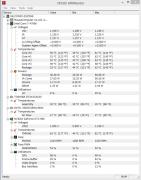

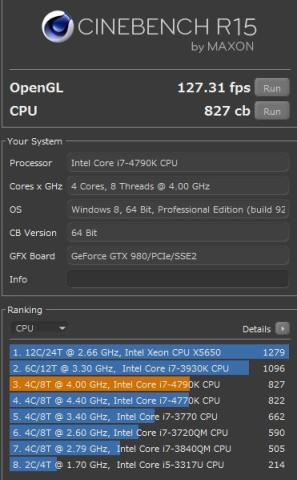




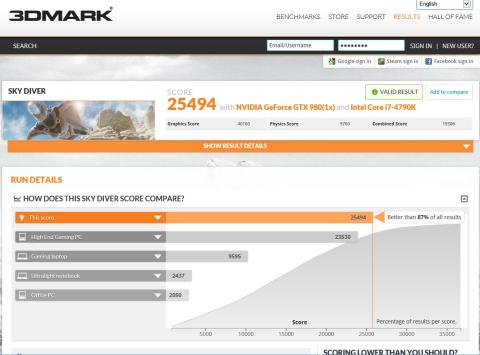

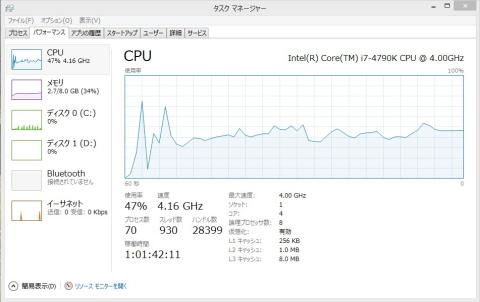





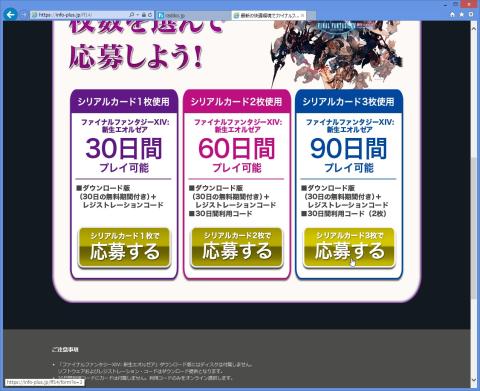
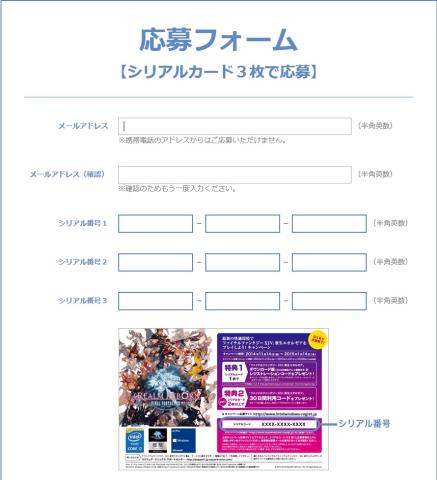
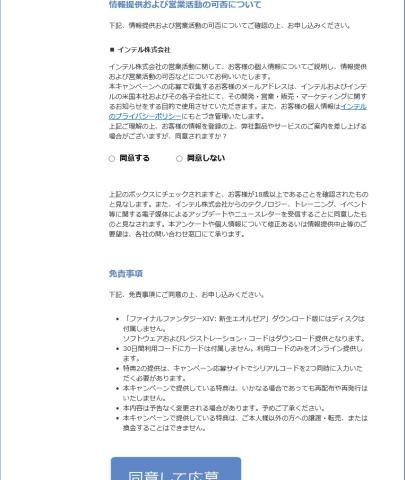
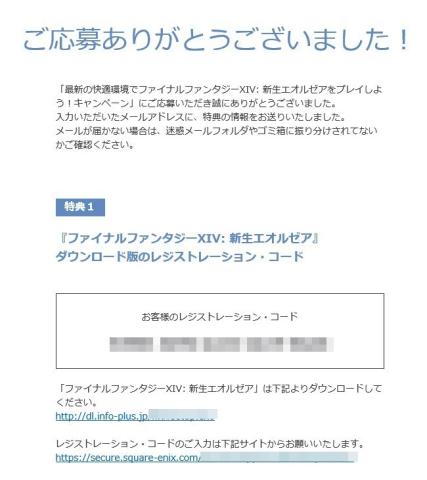

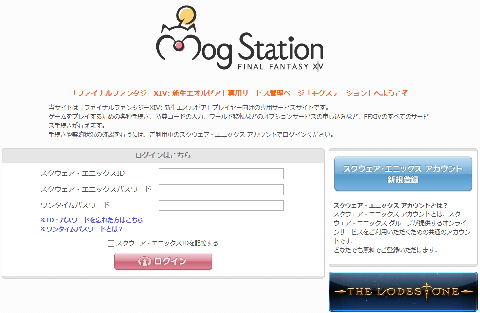
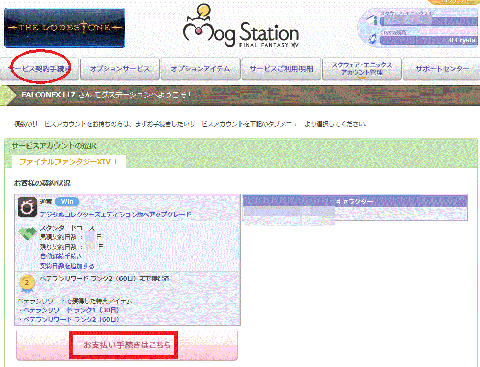


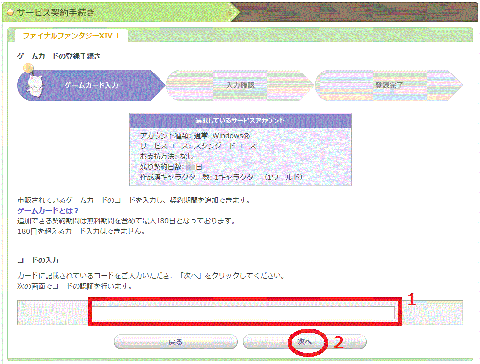


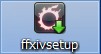
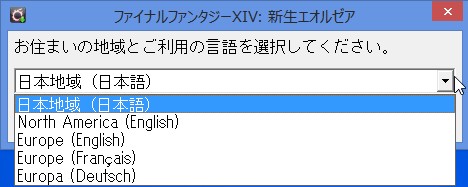




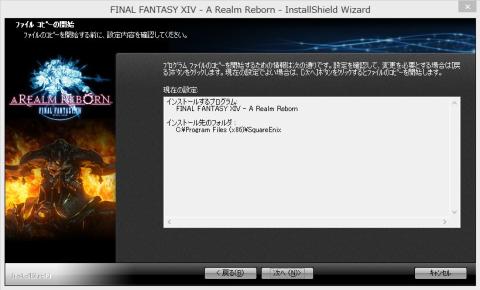
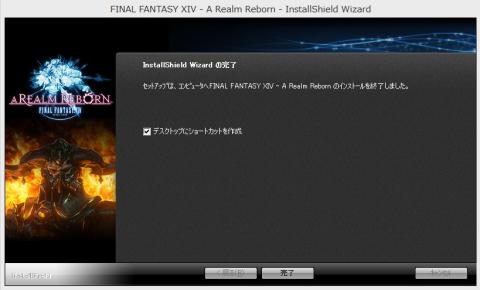

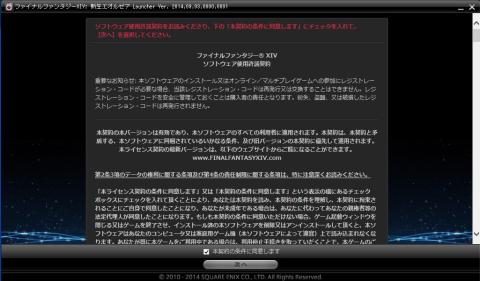
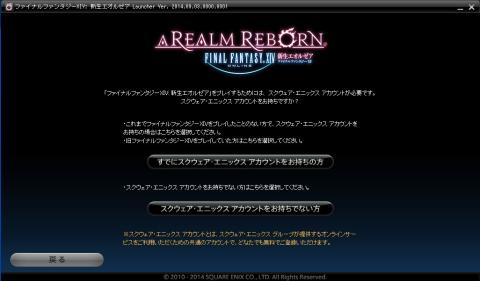
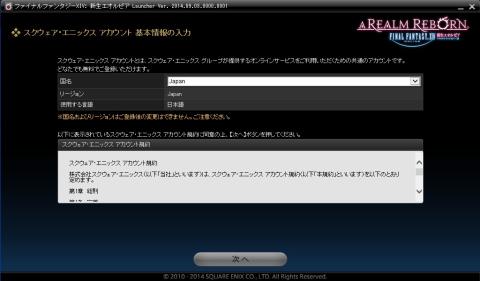






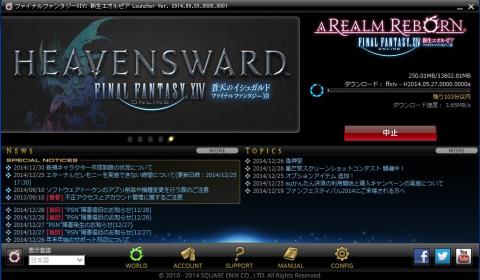
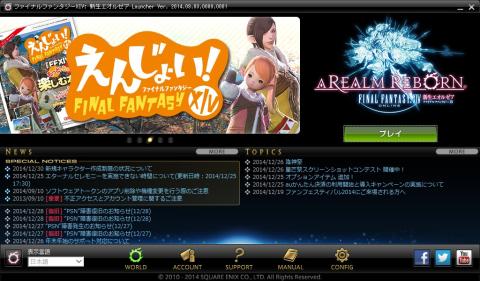































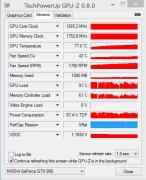






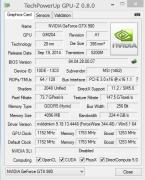

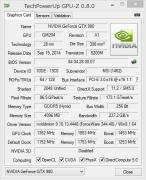































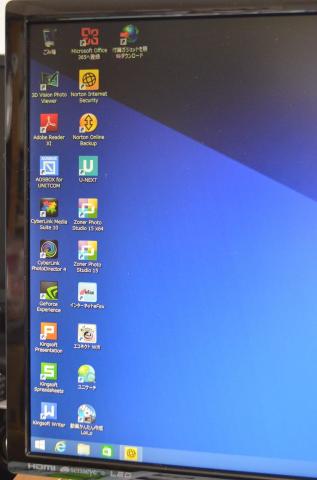




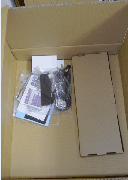





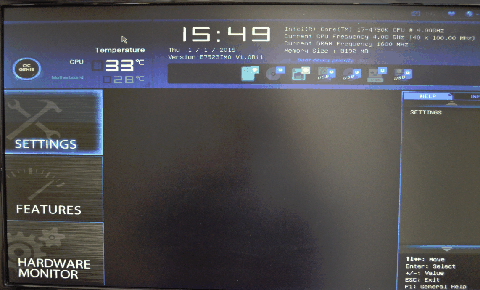



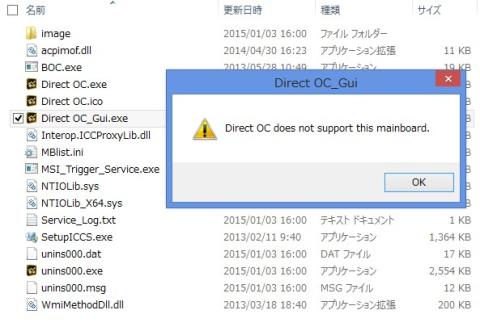
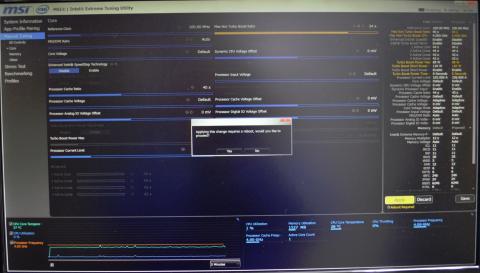
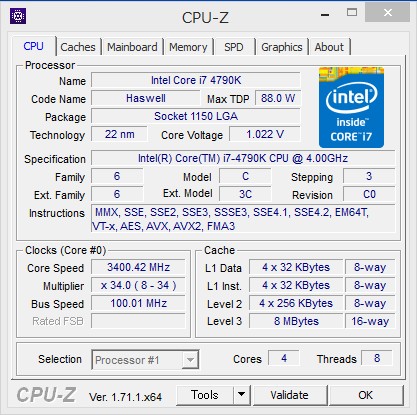



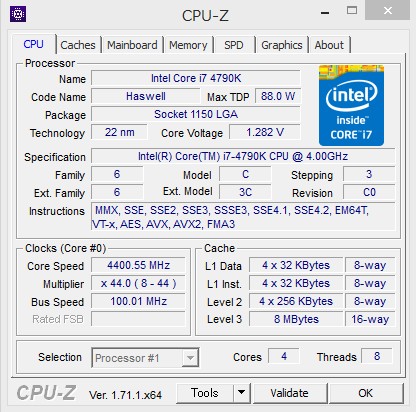




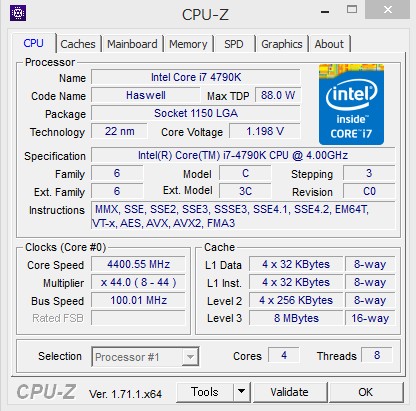








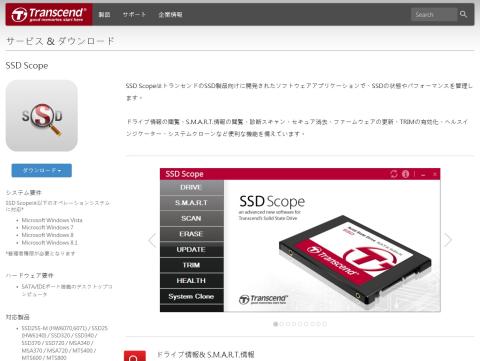








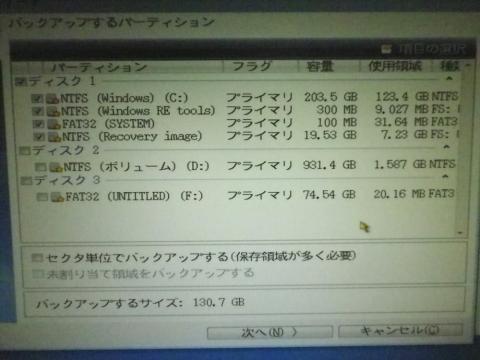








KAOさん
2015/01/13
すべてにおいて余裕が感じられてうらやましい限りです。
レビューお疲れ様でした♪
タコシーさん
2015/01/13
ありがとうございます
ビックリするくらい静かなPCです
電源入っているのかなと思うくらいです。
(外から見えるのは小さい青いLEDだけなんですね)
hachiさん
2015/01/13
タコシーさん
2015/01/13
ありがとうございます
GTX980は何の苦労もなく最高点に到達します
ドライバー変更したりとかはしてないのですが。
そのうちプレミアムレビューに出てくるんじゃないでしょうか..
千里一歩さん
2015/01/13
新生FF14推奨パソコンなので、PSO2のベンチマークに触れるのは自粛したいところですが、まさに測定結果が桁違いですね。そもそもどのタイトルを見ても、ベンチマークのスコアが振り切れている雰囲気ですが……(;・∀・)
タコシーさん
2015/01/13
ありがとうございます
PSO2...私もそれは考えたのですが、私の判断ではこのレビューのスポンサーが
INTELさんだと思うので気にしないで載せちゃいました...両方載せれば比較しやすいかなと。
PSO2ベンチを録画してみると最後のほうで早廻しになったり、途中で止まっていたりします ベンチマークソフトがハードについていけない感じですね キャプチャーソフトの
影響ではないようです
とーさんさん
2015/01/14
とことん 楽しみ抜いた感じですね。
レビュー、ご苦労様でした。
タコシーさん
2015/01/14
ありがとうございます
今まで疼くように痛かったところが手術で治ったようです(今回の手術とは直接の関係は無いみたいですが) 副作用だったんでしょうね 遠く離れた処なので医者にも言わなかったのですが結果的に良かったです
レビューは正月で時間があったので楽しめましたよ
宇佐木クマさん
2015/01/14
自分もバリバリにFF14やってて、攻略動画とか撮りたいんですが、
いかんせん録画するにはスペック不足なんですよね……
そういえばタコシーさんもKujataサーバなんですねー。
もう一人Kujataでされてる方がいました。
自分はAegisなので、そのうちIDでマッチングするかもしれません!
一緒にやれる日を楽しみにしてますʕ→ᴥ←ʔ
タコシーさん
2015/01/14
ありがとうございます
かなりの先輩ですね...
お会いしましたら宜しくお願いします..私 右も左も判らないので...
アストロマンティック☆さん
2015/01/14
私は鈍くさいのでゲームはやらないのですが、これだけハイスペックなPCの恩恵を肌で感じれるのは羨ましいです。
TURBOスイッチ、、とっても魅惑的!私だったら意味なく毎日押しそうです。
タコシーさん
2015/01/14
ありがとうございます
自分に合ったゲームを時々やっています むかし完了しなかったものとか。
ターボスイッチビックリしました
最初は本当にターボになるんだろうとデータ取っていました...w
乱世の奸雄さん
2015/01/14
ターボスイッチ、名前が紛らわしいですよねw
私もこのケースを知ってなければ、何をターボするんだろうと思っていたと思いますw
同じ機種のレビュアーさんにタコシーさんがいて心強かったです。
タコシーさん
2015/01/14
お互いお疲れ様でした....
ターボスイッチ...私は知らないでベンチマーク取ってました...w
ややこしいスイッチですよね
でも同じプレミアムレビューをする機会があって良かったです
ありがとうございました。
toshi_wanganさん
2015/01/15
TURBO・・・ その言葉に魅せられた世代です(^^;
タコシーさん
2015/01/15
ありがとうございます
お名前からしてturboやtwincamで馴らした世代ですか...
最近turboって聞かなくなりましたね vwは形を変えて採用してるのかな..
supatinさん
2015/01/16
(*・ω・)*_ _)ペコリ
詳細に渡り丁寧なレビューお疲れ様でございます。
メインストリーム系では最上位のパーツ構成、
その高スコア凄まじい高性能にもかかわらず
アイドル時の電力消費の少なさは特筆ものですね。
タコシーさん
2015/01/16
ありがとうございます
ゲームをすると最高パフォーマンスですね
で、普通の使用では、レビュー機でテレビチューナー視聴しながら
ネットしてますがなんと消費電力62wです 技術の進化というかすごいものです
CLWさん
2015/01/17
とても良く書けていて、のめりこんで読んでしまいました。(^^ゞ
電源も700Wあるのは良いですね。
それに、ケースがとても使い勝手がよさそうなケースで。
タコシーさん
2015/01/17
ありがとうございます
文章が長くなってお読みになるのが大変かもしれません
あれもこれも書くと長くなりますね 手際よくまとめる術が無いので勘弁して下さい
ケースはバリもなくて処理は良いですよ
鉄板厚は分厚い方では無いのですが普通でしょうか
電源は大手メーカー製ではないですがコストの関係で仕方ないでしょうね
ゲーム時の最大消費電力は314Wなので倍として700Wは必要なのでしょうね
長く使えるセットですね...